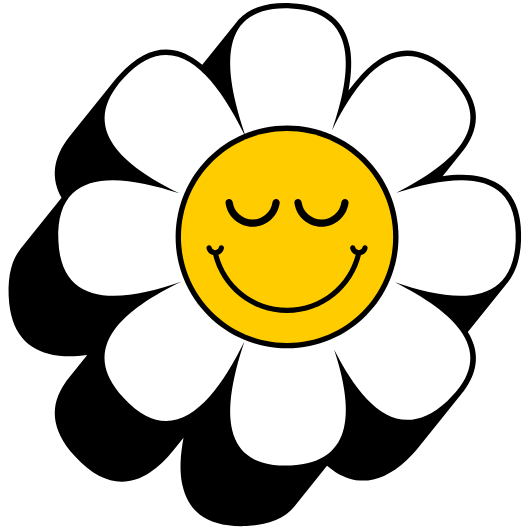새로 산 갤럭시 A36 자급제, 기능이 너무 많은데 화면 캡처는 어떻게 하는지 막막하신가요? 친구에게 게임 플레이를 자랑하고 싶은데 화면 녹화 방법을 몰라 답답했던 경험, 다들 한 번쯤 있으시죠? 스마트폰의 가장 기본적인 기능이지만, 막상 하려고 하면 헷갈리는 화면 캡처와 녹화. 특히 최신 기종으로 바꾸고 나면 사소한 사용법 하나하나가 어색하게 느껴질 때가 많습니다. 단순히 버튼만 누르면 될 것 같지만, 알고 보면 더 쉽고 빠른 방법들이 숨어있습니다.
갤럭시 A36 자급제 화면 캡처 및 녹화 핵심 요약
- 가장 확실하고 빠른 방법은 ‘측면 버튼’과 ‘볼륨 하단 버튼’을 동시에 짧게 누르는 것입니다.
- 설정에서 ‘손으로 밀어서 캡처’ 기능을 활성화하면 손날로 화면을 스윽 밀어 간편하게 캡처할 수 있습니다.
- 화면 상단을 쓸어내려 빠른 설정 창을 열고 ‘화면 녹화’ 아이콘을 탭 하면 카운트다운 후 바로 녹화가 시작됩니다.
가장 기본적인 물리 버튼 조합 활용법
스마트폰 사용자라면 가장 익숙할 방법입니다. 갤럭시 A36 자급제 모델의 우측에 위치한 ‘측면 버튼(전원 버튼)’과 ‘볼륨 하단 버튼’을 동시에 짧게 ‘탁’하고 눌렀다 떼면 화면이 번쩍이면서 캡처가 완료됩니다. 너무 길게 누르고 있으면 전원 끄기나 빅스비(Bixby) 호출 화면이 나타날 수 있으니 주의해야 합니다. 이 방법은 앱 사용 중이나 웹서핑 중, 어떤 화면에서든 즉시 사용할 수 있어 가장 빠르고 직관적입니다.
캡처된 이미지는 화면 하단에 잠시 나타나는 툴바를 통해 바로 편집하거나 공유할 수 있습니다. 특히 긴 웹페이지 전체를 저장하고 싶을 때는 툴바의 ‘스크롤 캡처(아래 방향 화살표 아이콘)’ 기능을 사용하면 됩니다. 버튼을 누를 때마다 현재 화면 아래 내용까지 자동으로 스크롤되며 한 장의 긴 이미지로 저장되어 매우 편리합니다. 이런 사소한 기능들이 갤럭시 A36의 매력적인 사용자 경험(UX)을 만듭니다. 훌륭한 그립감과 무게 덕분에 한 손으로도 쉽게 버튼을 누를 수 있는 디자인 역시 장점입니다.
손짓 하나로 끝내는 손쉬운 캡처
손으로 밀어서 캡처 기능 설정하기
물리 버튼을 누르는 것조차 번거롭게 느껴진다면, 더 편리한 방법이 있습니다. 바로 ‘손으로 밀어서 캡처’ 기능입니다. 이 기능을 사용하려면 간단한 설정이 필요합니다. ‘설정’ 앱으로 들어가 ‘유용한 기능’ -> ‘모션 및 제스처’ 순서로 이동한 뒤, ‘손으로 밀어서 캡처’ 항목의 스위치를 켜주면 됩니다. 이 기능은 최신 One UI 7과 안드로이드 15 운영체제에서 더욱 부드럽게 작동하도록 최적화되었습니다.
설정이 완료되면, 손날을 화면의 왼쪽 또는 오른쪽 가장자리에 대고 반대편으로 수평으로 쓸어 넘기기만 하면 됩니다. 마치 책장을 넘기듯 부드럽게 밀어주는 것이 포인트입니다. 처음에는 어색할 수 있지만 몇 번만 연습하면 물리 버튼보다 훨씬 빠르고 간편하게 느껴질 것입니다. 특히 대화면 디스플레이를 한 손으로 잡고 있을 때 유용하게 사용할 수 있는 꿀팁입니다.
화면 녹화 방법과 유용한 팁
사진만으로는 설명하기 부족한 순간, 화면 녹화 기능이 필요합니다. 갤럭시 A36은 별도의 앱 설치 없이 기본 기능으로 화면 녹화를 지원합니다. 화면 상단을 두 번 쓸어내려 ‘빠른 설정창’을 연 후, ‘화면 녹화’ 아이콘을 찾아 누르면 됩니다. 만약 아이콘이 보이지 않는다면, 빠른 설정창 편집 기능(+)을 통해 숨겨진 아이콘을 추가할 수 있습니다.
녹화 시작 전에는 ‘소리 없음’, ‘미디어 소리’, ‘미디어 소리 및 마이크’ 중 원하는 오디오 녹음 방식을 선택할 수 있습니다. 게임 플레이 영상을 녹화할 때는 ‘미디어 소리’를, 사용법을 설명하는 영상을 만들 때는 ‘미디어 소리 및 마이크’를 선택하면 되겠죠. 또한, 녹화 중 화면 터치 위치를 표시하는 기능도 있어 설명 영상 제작에 매우 유용합니다. 녹화가 시작되면 컨트롤 패널이 나타나며, 여기서 녹화를 일시정지하거나 중단할 수 있고, 전면 카메라를 활용해 자신의 모습을 함께 녹화하는 것도 가능합니다. 이는 게임 성능을 테스트하며 자신의 반응을 함께 담고 싶을 때 특히 재미있는 기능입니다.
| 기능 | 사용 방법 | 주요 특징 및 팁 |
|---|---|---|
| 버튼 캡처 | 측면 버튼 + 볼륨 하단 버튼 동시 누르기 | 가장 빠르고 보편적인 방법, 스크롤 캡처 기능 활용 가능 |
| 손으로 밀어서 캡처 | 설정 활성화 후, 손날로 화면 밀기 | 한 손 조작 시 편리, 제스처에 익숙해질 필요 있음 |
| 화면 녹화 | 빠른 설정창에서 ‘화면 녹화’ 아이콘 선택 | 소리 설정 가능, 터치 위치 표시 및 전면 카메라 녹화 지원 |
갤럭시 A36 자급제, 왜 현명한 선택일까?
이제 화면 캡처와 녹화 방법을 마스터했으니, 갤럭시 A36 자급제 모델 자체가 왜 매력적인 선택인지 알아보겠습니다. 자급제폰은 특정 통신사에 얽매이지 않고 원하는 알뜰폰 요금제를 자유롭게 선택할 수 있어 통신비를 획기적으로 절약할 수 있다는 것이 가장 큰 장점입니다. 공시지원금이나 선택약정의 복잡한 계산 없이, 쿠팡, 11번가, G마켓 같은 오픈마켓이나 삼성닷컴, 디지털프라자에서 제공하는 카드할인 등의 혜택을 이용해 최저가로 구매할 수 있습니다.
갤럭시 A36 (SM-A366N)은 뛰어난 가성비로 주목받는 모델입니다. 보급형 스마트폰 라인업임에도 불구하고 일상적인 사용에 전혀 부족함 없는 성능을 자랑합니다. 특히 AP(칩셋) 성능이 안정적이라 발열 관리가 뛰어나며, 원신이나 배틀그라운드 같은 고사양 게임도 옵션 타협을 통해 충분히 즐길 수 있습니다. 넉넉한 RAM과 128GB 또는 256GB의 저장공간은 다양한 앱과 데이터를 저장하기에 충분합니다.
이 외에도 선명한 디스플레이와 오래가는 5000mAh 대용량 배터리, 준수한 카메라 성능은 갤럭시 A36을 효도폰이나 학생폰, 업무용 세컨폰으로 강력 추천하는 이유입니다. 또한, 삼성페이와 통화녹음 기능은 갤럭시 A55나 A56 같은 상위 모델과 비교해도 전혀 뒤지지 않는 핵심 장점이며, 아이폰 SE나 샤오미 같은 경쟁 중저가폰과 차별화되는 부분입니다. IP67 등급의 방수방진 지원은 일상생활에서의 안정성을 더해줍니다. 이처럼 다양한 장점을 갖춘 갤럭시 A36은 합리적인 소비를 원하는 모든 이들에게 훌륭한 대안이 될 것입니다.